
Windows 11は新しいデザインと幅広い新機能を導入しましたが、それでもユーザーが古いバージョンのWindowsをロールバックまたはインストールすることを余儀なくされる多くの問題があります。
Windows 11まだテスト中であり、多くのバグや不具合があります。非常に多くのバグや不具合があり、アプリの互換性の問題があるため、Windows11はシステムファイルが破損する傾向があります。
Windows 11のシステムファイルが何らかの理由で破損すると、BSODなどの特定の問題が発生します。システムのクラッシュ、ファイルエクスプローラーの遅延など。
Windows11の破損したシステムファイルを修復するための5つの最良の方法
したがって、このような問題に対処している場合Windows 11システムファイルが破損していると感じた場合は、このガイドが非常に役立つ場合があります。この記事では、Windows11で破損したシステムファイルを修復または置換するためのいくつかの最良の方法を共有します。
1)Windows11でSFCコマンドを実行します
SFCまたはシステムファイルチェッカーは、破損したシステムファイルをスキャンして修正するWindowsユーティリティです。破損したシステムファイルを修復するには、すべてのWindowsバージョンでSFCコマンドを実行できます。 Windows 11でSFCコマンドを実行して、破損したファイルを復元する方法は次のとおりです。
1。まず、Windows 11の検索を開き、コマンドプロンプトと入力します。次に、コマンドプロンプトを右クリックし、管理者として実行を選択します。
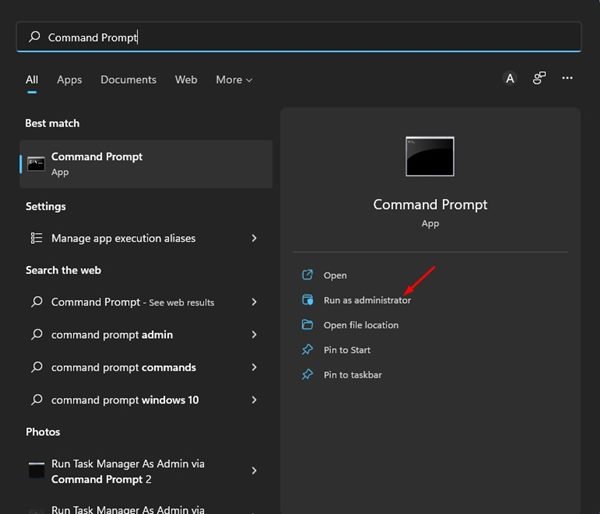
2。コマンドプロンプトユーティリティで、 sfc/scannow と入力し、 Enterボタンを押します。
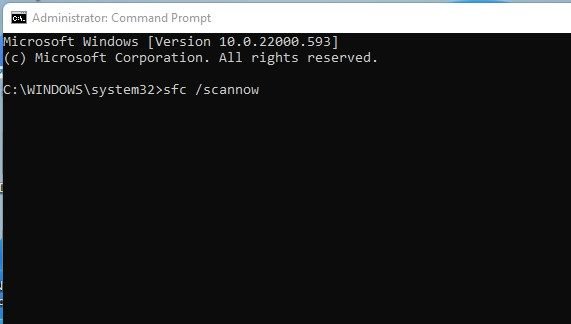
3。これにより、Windows11でSFCユーティリティが実行されます。プロセスが完了するまでに数分かかります。完了すると、次のいずれかのメッセージが表示されます。各メッセージの意味は次のとおりです。
WindowsResourceProtectionは整合性違反を検出しませんでした。
このメッセージが表示された場合は、Windows 11の状態が良好であり、システム内のファイルが破損しています。
Windowsリソース保護は要求された操作を実行できませんでした。
このメッセージが表示された場合、SFCコマンドはスキャンを実行できませんでした。したがって、Windows 11をセーフモードで起動し、同じ手順を実行する必要があります。
Windows Resource Protectionは破損したファイルを検出し、正常に修復しました。
コマンドプロンプトユーティリティに表示された場合このメッセージ、SFCは破損したシステムファイルを修正しました。
Windows Resource Protectionは破損したファイルを検出しましたが、一部を修正できませんでした。
このメッセージが表示された場合、SFCコマンドは検出しました。破損したシステムファイルが、それらを置き換えることができませんでした。この場合、破損したシステムファイルを修正するには、他の方法に従う必要があります。
2)DISMコマンドを実行します
SFCユーティリティが失敗した場合破損したシステムファイルを修復するには、DISMコマンドを実行する必要があります。 DISM(Deployment Image Servicing and Management)は、管理者がPCの特定の問題をトラブルシューティングするために開発されたコマンドラインユーティリティです。
システムファイルの破損、破損したシステムイメージファイルなどをすばやく修正できます。方法は次のとおりです。 Windows11でDISMコマンドを実行します。
1。まず、Windows 11の検索を開き、コマンドプロンプトと入力します。次に、コマンドプロンプトを右クリックし、管理者として実行を選択します。
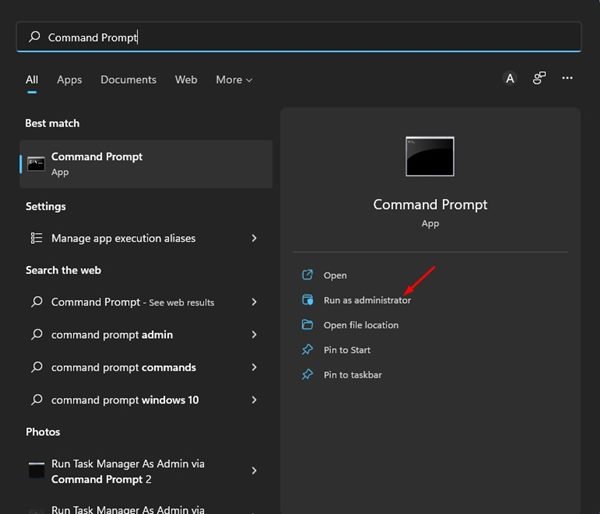
2。コマンドプロンプトユーティリティで、以下で共有されているコマンドを実行し、Enterボタンを押します。
DISM/Online/Cleanup-Image/RestoreHealth
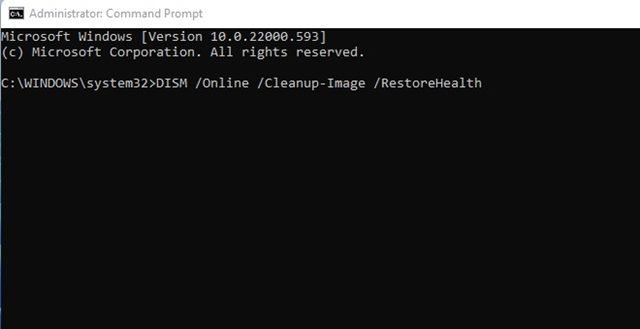
以上です!これで完了です。 DISMユーティリティは、Windows11PCで破損したファイルを見つけて修復しようとします。プロセスが完了するまでに数分かかる場合があります。
3)スタートアップ修復を実行する
Windows 11でのWindowsスタートアップに関連する問題が発生した場合は、スタートアップ修復を実行する必要があります。この方法は、Windows11の起動で問題を引き起こすすべての破損したファイルを修正します。必要な作業は次のとおりです。
1。まず、Windows 11の電源メニューをクリックし、Shiftキーを押しながら再起動を選択します。
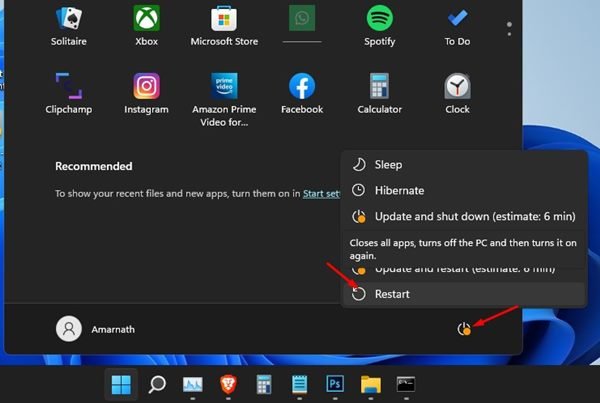
2。これにより、起動画面が表示されます。起動画面で、トラブルシューティングオプションと詳細オプションをクリックします。
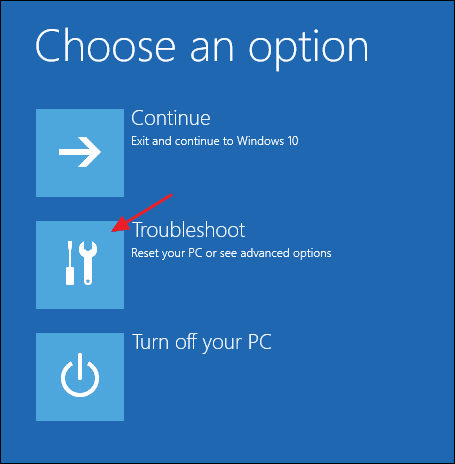
3。詳細オプションで、スタートアップ修復をクリックします。
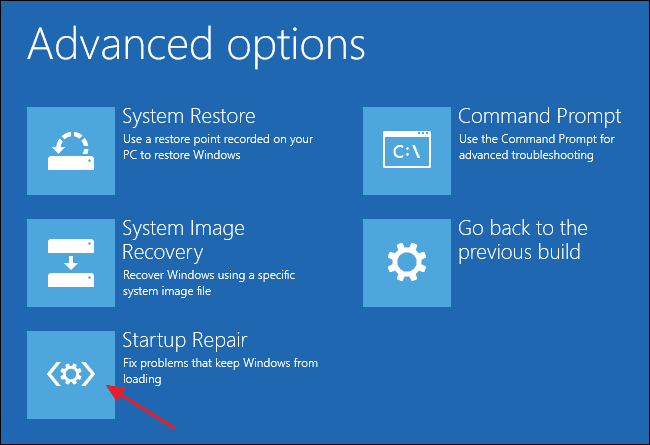
4。次の画面で、OSのバージョンを選択します。
以上です。これで完了です。これで、Windows 11 PCが再起動し、起動時の問題の修正を試みます。プロセスが完了するまでに時間がかかる場合があるため、しばらくお待ちください。
4)システムの復元を実行する
上記のすべての方法で破損を修正できなかった場合Windows 11 PCのシステムファイルの場合、システムの復元を実行する必要があります。
ただし、これは、Windows11PCでシステムの復元ポイントを作成する機能を既に有効にしている場合にのみ機能します。 Windows 11で自動システムの復元ポイントを有効にしている場合は、以下の手順に従ってください。
1。まず、Windows 11の検索を開き、「システムの復元ポイント」と入力します。次に、リストからリカバリアプリを開きます。
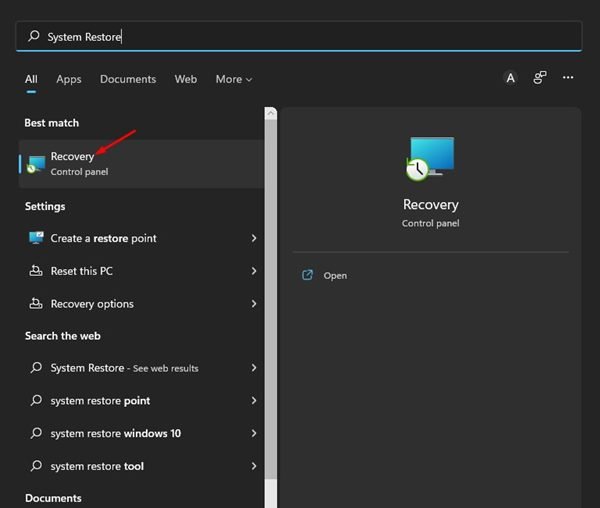
2。リカバリアプリで、システムの復元を開くリンクをクリックします。
3。 システムの復元ウィンドウで使用する復元ポイントを選択します。完了したら、[次へ]ボタンをクリックします。
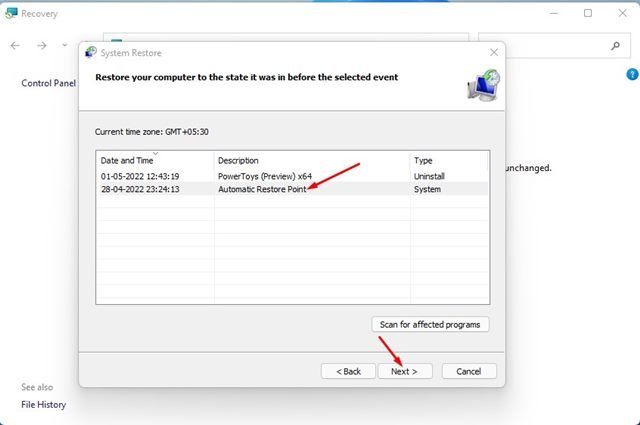
4。次の画面で、[完了]ボタンをクリックします。
以上です!これで完了です。デバイスが再起動し、選択したイベントの前の状態にコンピュータが復元されます。
5)Windows11PCをリセットします
いずれの方法も機能しなかった場合それでもBSODエラーが発生する場合は、PCをリセットすることをお勧めします。 Windows 11には、PCを工場出荷時のデフォルト状態に戻すPCをリセットするオプションがあります。
ただし、Windows11をリセットするとデバイスにインストールしたすべてのアプリを削除します。したがって、PCをリセットする前に、重要なアプリとデータを必ずバックアップしてください。
したがって、これらは破損したWindows11ファイルを修復するための最良かつ最も効果的な方法です。どの方法でもうまくいかない場合は、デバイスにWindows11を再インストールする必要があります。


